把頁碼變成不同格式的,是文檔看起來不那么死板,怎么去添加呢,我們一起來學(xué)一下。
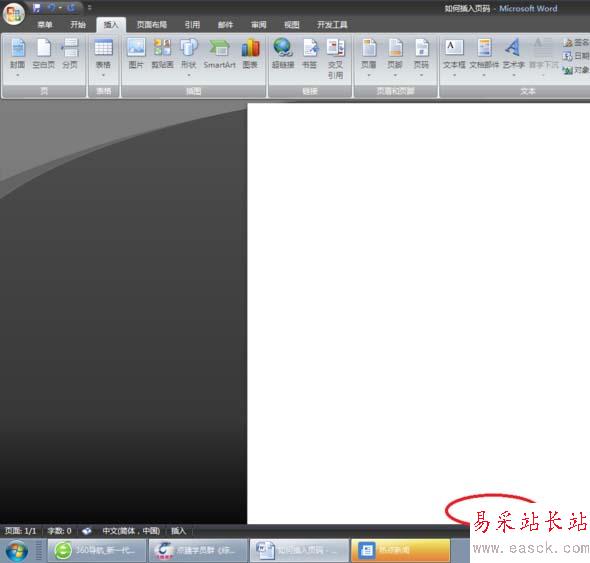
1、打開文檔,選擇在一級菜單欄選擇“插入”按鈕,接著選擇“頁碼”;
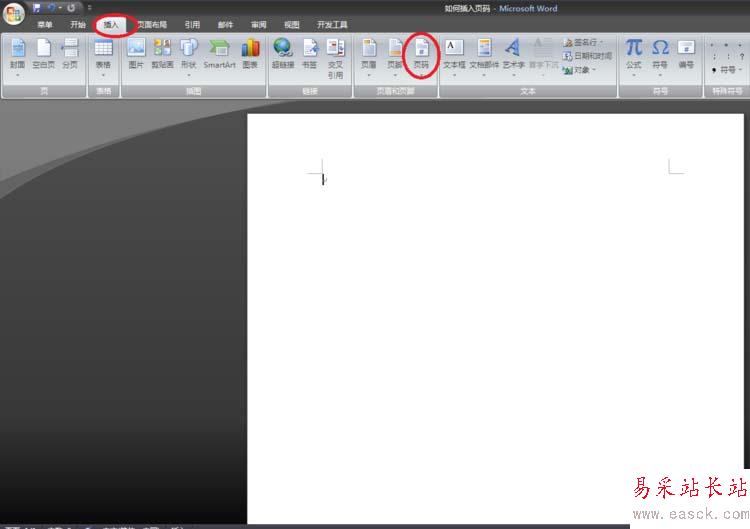
2、接著“頁碼”點擊后會出現(xiàn)下拉菜單,選擇“設(shè)置頁碼格式”
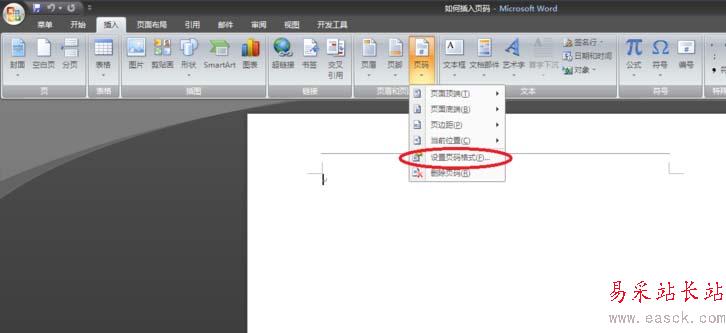
3、接著點擊“設(shè)置頁碼格式”,會彈出如下對話框,如下圖。
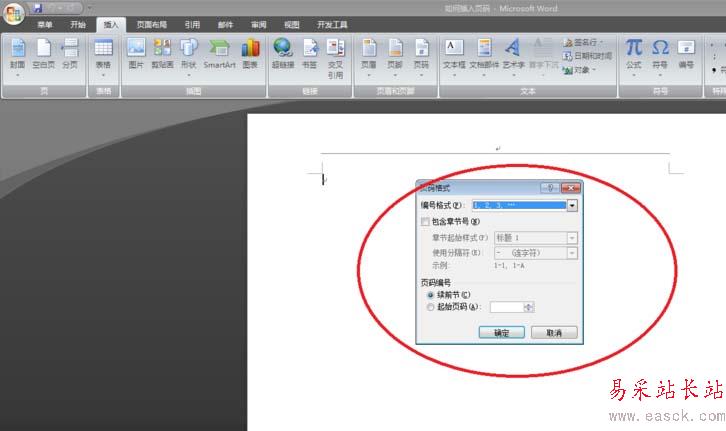
4、接著,在彈出對話框的內(nèi)容“編號格式”欄,有下拉框,可以根據(jù)個人喜好,或者文檔編輯要求,選著不同的頁碼格式,有大寫數(shù)字,小寫數(shù)字,英文字母等。這是拿英文字母舉例,如圖。
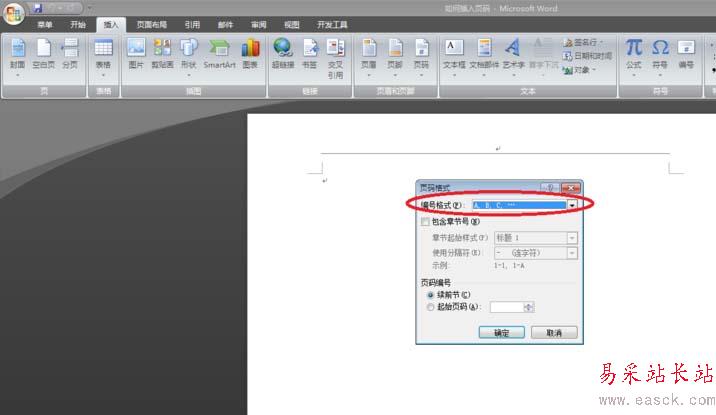
5、選擇好格式后,確定頁碼編碼,有兩種“續(xù)前節(jié)”和“起始頁碼”,這里用起始頁碼舉例,點擊起始頁碼前圓圈就可以開始選擇,從哪個字母開始。
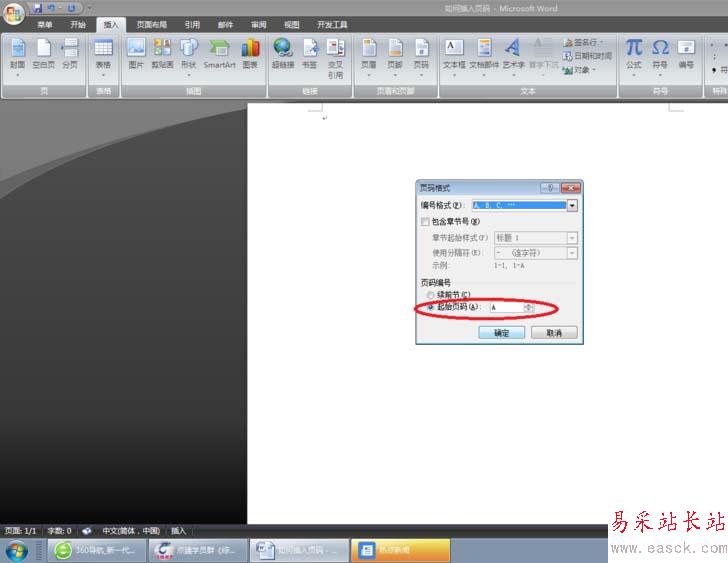
6、選擇好開始字母后,點擊對話框,就添加頁碼完成。(這里說明,選擇英文字母默認是從A開始,如果需要改動,就根據(jù)第五步,修改就行。)
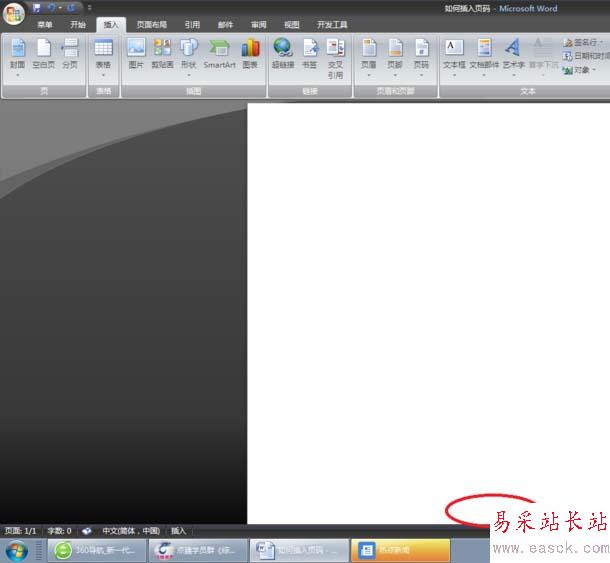
相關(guān)推薦:
Word2016怎么在任意位置添加起始頁碼?
Word頁碼變成PAGE等英文亂碼該怎么解決?
word2016中怎么設(shè)置怎么從中間開始顯示頁碼?
新聞熱點
疑難解答
圖片精選